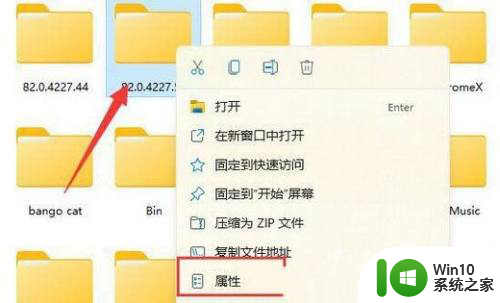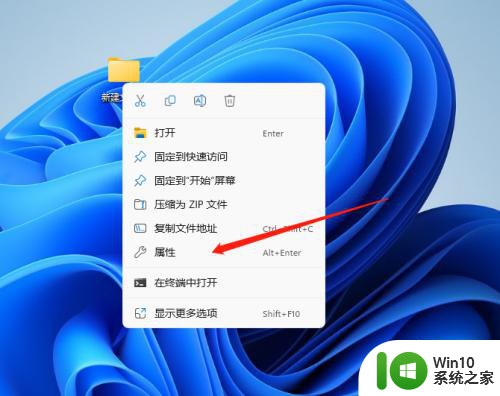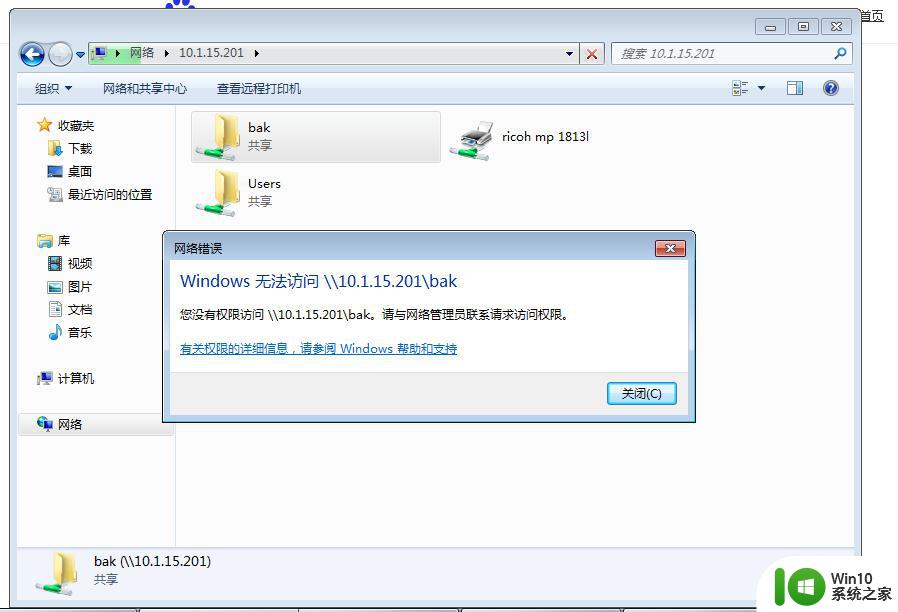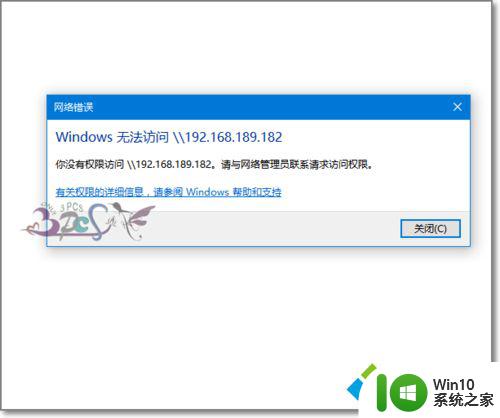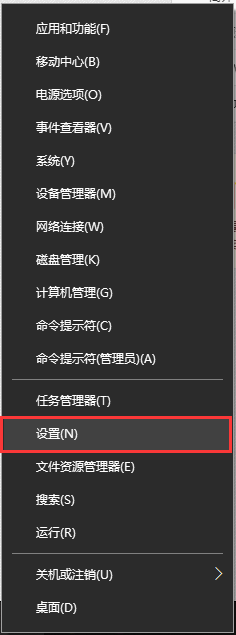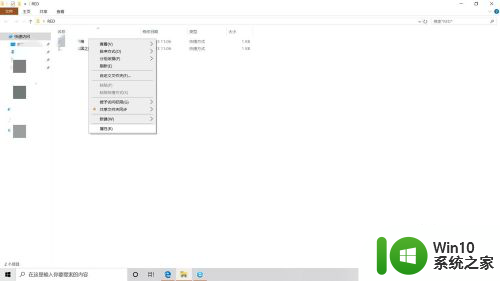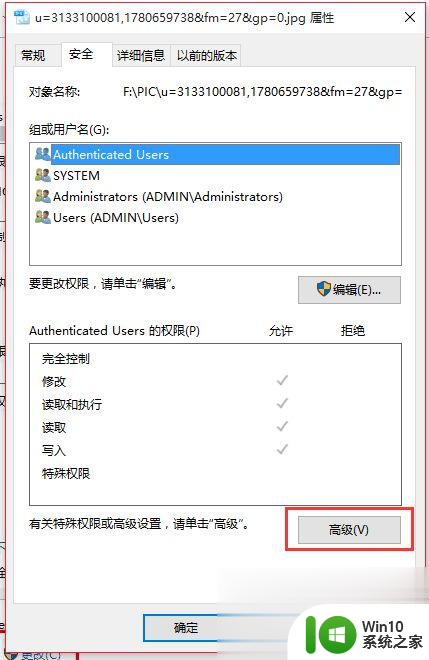win10需要来自system的权限才能删除的解决方法 Win 10 system权限问题怎么办
更新时间:2024-07-22 09:03:47作者:yang
在使用Win 10系统时,有时候我们会遇到需要系统权限才能进行删除操作的情况,这种问题往往让人感到困惑,不知道该如何解决。针对这种情况,我们可以通过一些简单的方法来解决Win 10系统权限问题,让我们能够轻松地删除文件或程序。接下来我们将介绍一些有效的解决方法,帮助大家解决Win 10系统权限问题。
操作方法:
1.有些时候我们在删除文件的时候会遇到这种情况。就是文件或者文件夹删除不了,报出: 你需要来自***的权限才可以对此文件夹进行更改的错误。
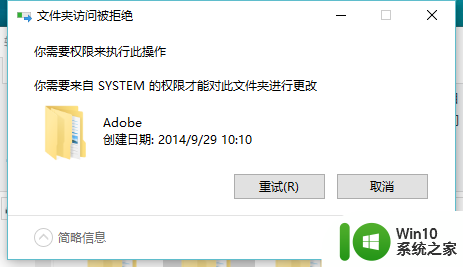
2.解决办法呢是。首先,右键该文件夹->属性->安全->高级,可以看到最上面的所有者是***,这里是system
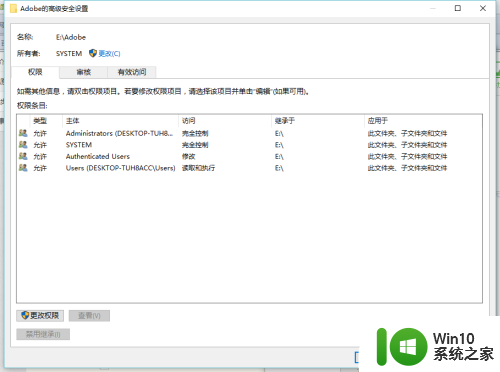
3.我们点击 更改->高级->立即查找,在下方的框框找到本地账户。
点击,确认。再点击一次确认。
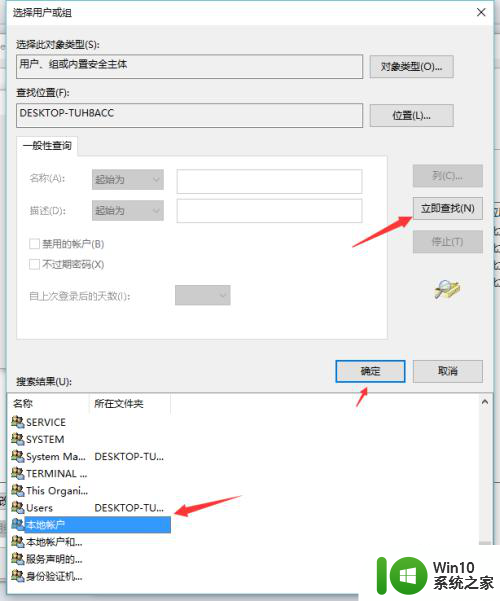
4.看到以下界面的时候把两个选择框都打勾,如图所示。就可以了。
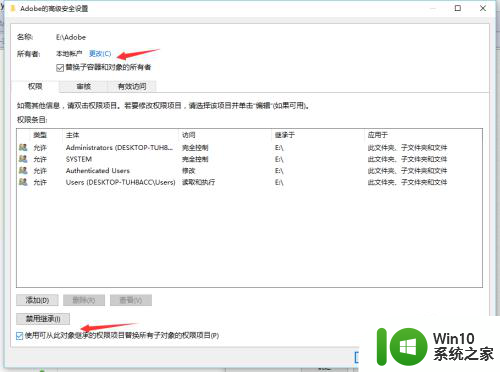
5.至此,确认后文件夹应该是可以删除了。
以上就是解决win10需要来自system的权限才能删除的方法的全部内容,如果你也遇到了同样的情况,请参照我的方法进行处理,希望对你有所帮助。